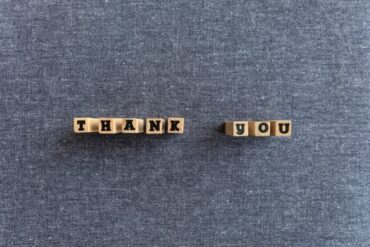Sales Hubは、HubSpotが提供するSFA(営業支援システム)です。案件情報や営業活動の進捗状況などを管理できるほか、CRM(顧客管理システム)のHubSpotから顧客情報を抽出することも可能です。
また、営業担当や代理店のパフォーマンス、受注総額、平均単価など、営業活動の詳細情報をレポートに出力したり、ダッシュボードにデータを可視化できるのもSales Hubの特徴だといえるでしょう。
Sales Hubのレポートやダッシュボードを活用することで、より適切な営業分析へとつながり、営業パフォーマンスの向上が見込めます。
そこで本シリーズでは、Sales Hubの環境設定からダッシュボード作成までの流れについて、具体的な画像を使いながら解説します。本記事では、まずSales Hubの環境設定方法をご紹介します。
コンテンツ目次
HubSpot Sales Hubの具体的な使い方を理解しよう
本シリーズでは、Sales Hubの具体的な使い方をステップ別に解説します。次のように、最初にシステムの環境設定を行い、レポートの出力やダッシュボードの作成が最終的なゴールとなります。
- 環境設定:
・カスタムプロパティーの作成
・ユーザー追加
・チーム作成
・パイプライン構築
・取引ステージごとのプロパティー設定 - データのインポート:
・コンタクト&会社データのインポート
・会社&取引データのインポート - ダッシュボード・レポートの作成:
・B2Bセールス用のダッシュボード作成
・レポート作成:売上月次推移_2023年
・レポート作成:取引タイプ別売上_2023年
・レポート作成:受注総額/ 受注平均単価 / 受注件数_2023年
・レポート作成:受注総額/ 受注平均単価 / 受注件数_2023年_営業チームA・B
・レポート作成:営業チームA・B:フォーキャスト
・レポート作成:取引ステージ別パイプボリューム_2023年
・レポート作成:競合分析
・レポート作成:失注分析
・レポート作成:代理店_売上月次推移_2023年
・レポート作成:代理店ティア割合
・レポート作成:コラボレーション件数推移_2023年
・レポート作成:代理店売上金額ランキング
・レポート作成:代理店売上件数ランキング
このようにして完成したダッシュボードには、営業活動に関するあらゆるデータがグラフや数値で表示されます。営業チーム全体でデータを一元管理できるため、管理業務の効率化や属人化の防止につながるでしょう。
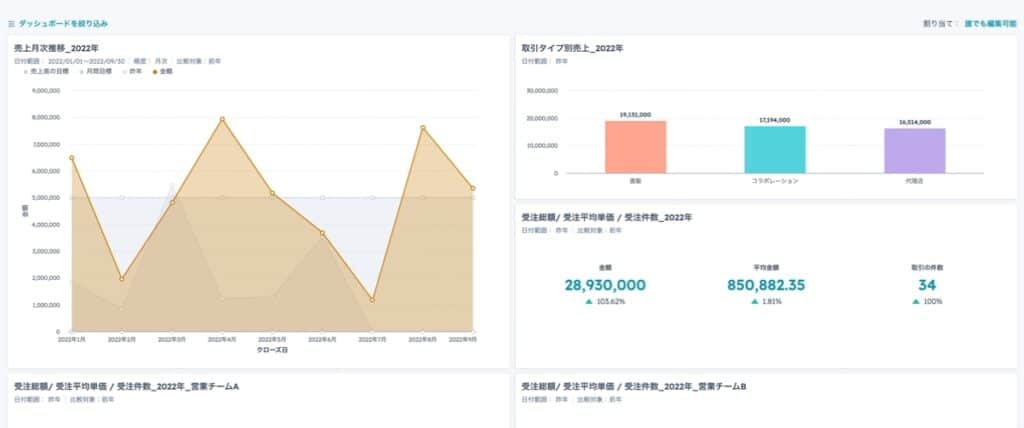
本記事では、最初に行う環境設定のなかから、「カスタムプロパティーの作成」「ユーザー追加」の方法を解説します。
Sales Hubの使い方:カスタムプロパティーの作成
Sales Hubのレポートやダッシュボードを活用するには、最初にカスタムプロパティーを設定する必要があります。
カスタムプロパティーとは、コンタクト情報や取引情報といったデータの格納場所のようなものです。レポートやダッシュボードでは、このカスタムプロパティーをもとにデータを集計するため、事前にどのような情報を出力するのか設定を行います。
カスタムプロパティーを作成する手順は次の通りです。
- 基本情報の設定
- フィールドタイプの設定
- ルール設定
1. 基本情報の設定
Sales Hubにデータを登録する前に、まずはエクセルやGoogleスプレッドシートなどを利用し、次のようなプロパティー一覧シートを作成しましょう。ひとまず同じデータを作成し、Sales Hubにデータを登録してみると手順がつかみやすいかと思います。
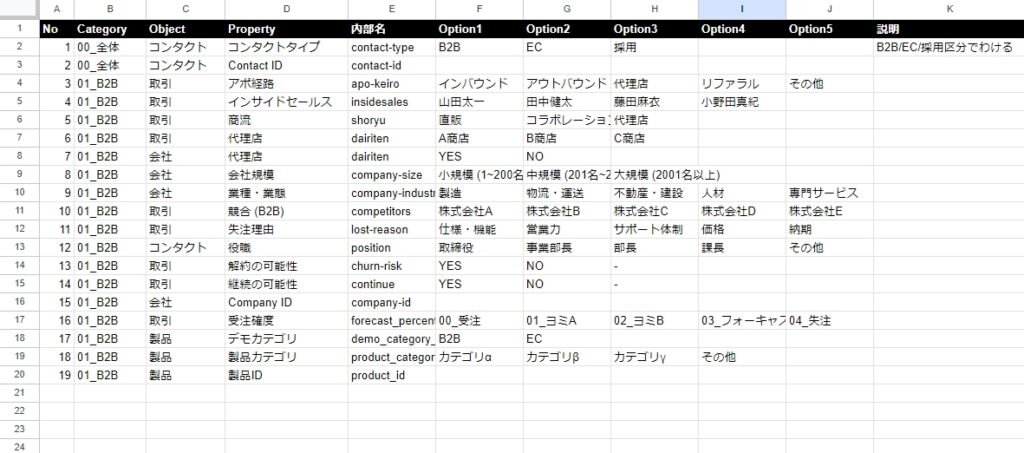
プロパティー一覧シートを作成後、Sales Hubの管理画面にログインしてください。そして、画面右上にある設定ボタンから、[データ管理 > プロパティー]の順にクリックします。
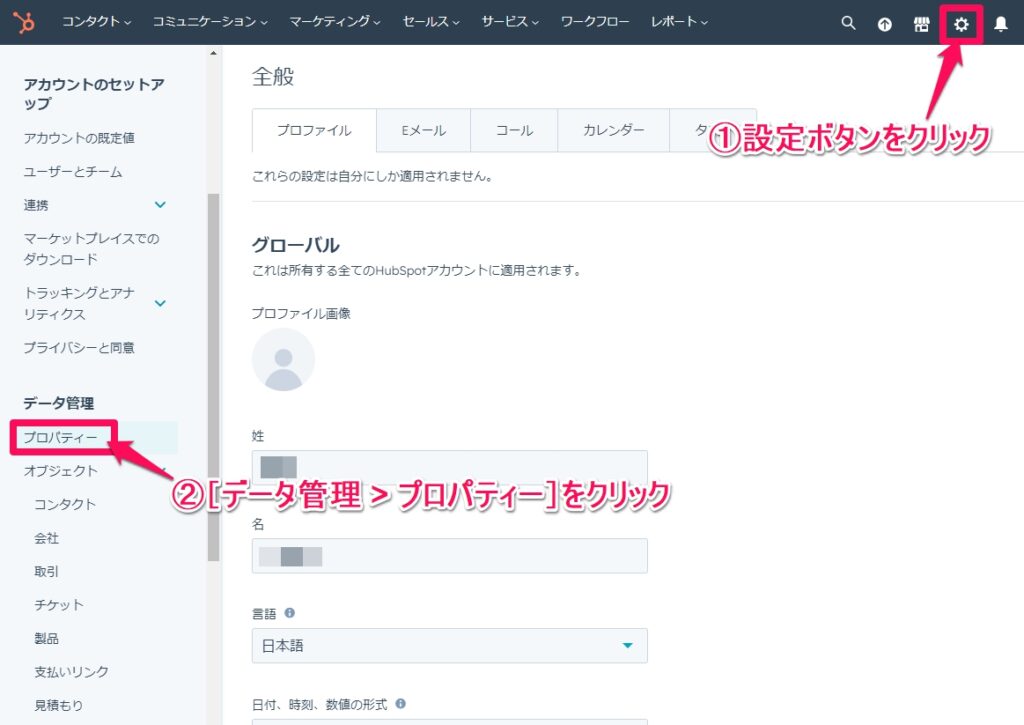
プロパティーの管理画面が表示されるので、画面右側にある[プロパティーを作成]をクリックします。
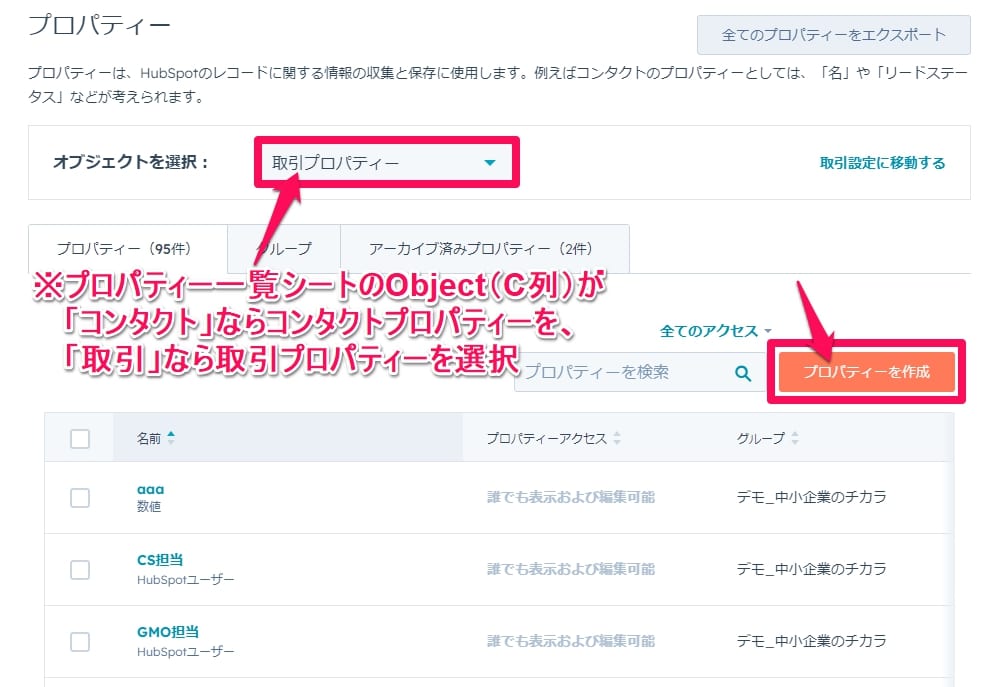
次のように、プロパティー一覧シートからコピーアンドペーストでデータを入力します。
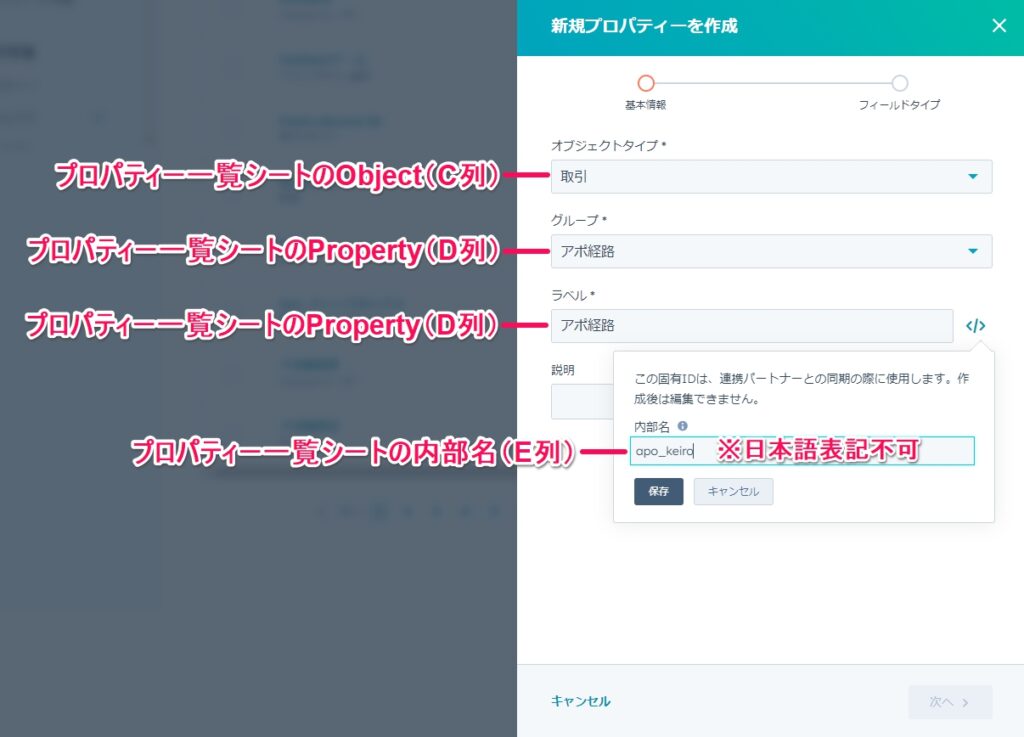
なお、[グループ]のドロップダウンリストを増やしたい場合は、プロパティー管理画面の[グループタブ > グループを作成]から追加してください。
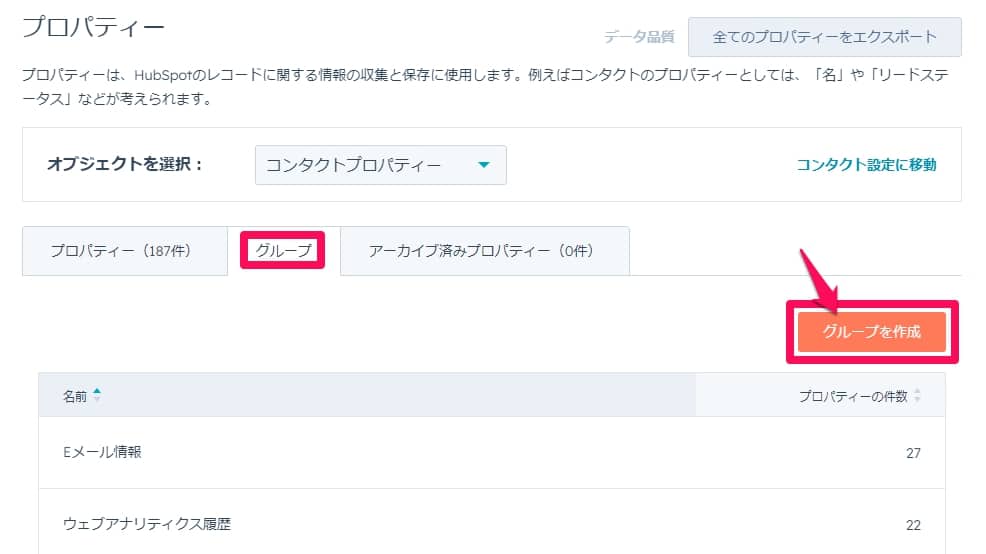
2. フィールドタイプの設定
次に、フィールドタイプの設定を行います。
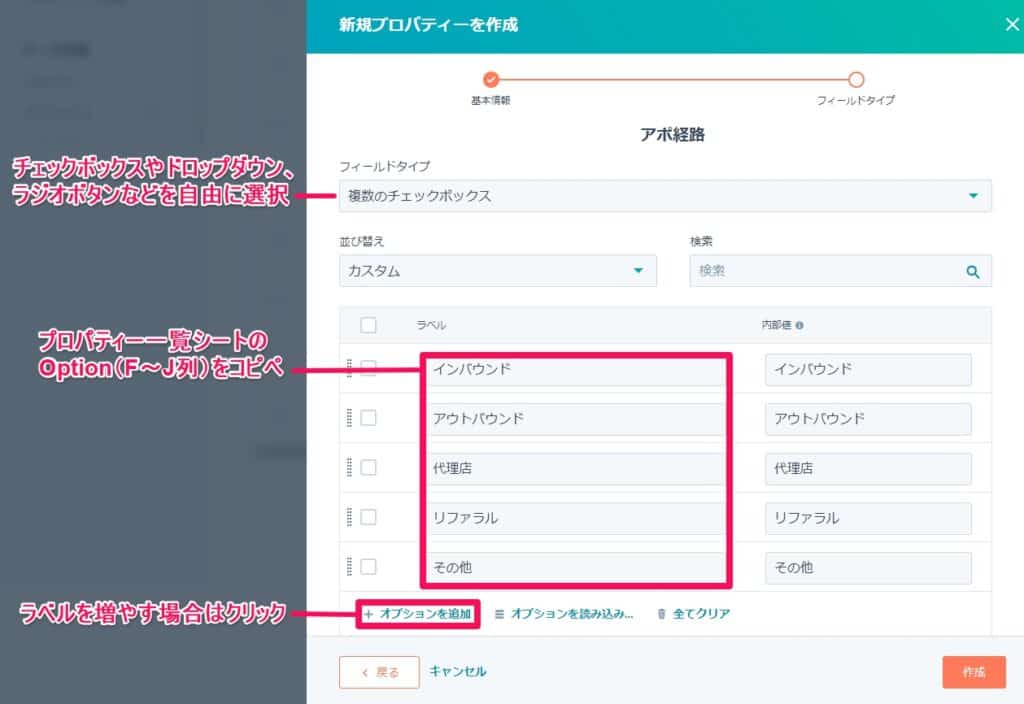
基本情報やフィールドタイプに入力したデータは、後から変更することも可能です。
3. ルール設定
最後に、カスタムプロパティーのルールを設定します。
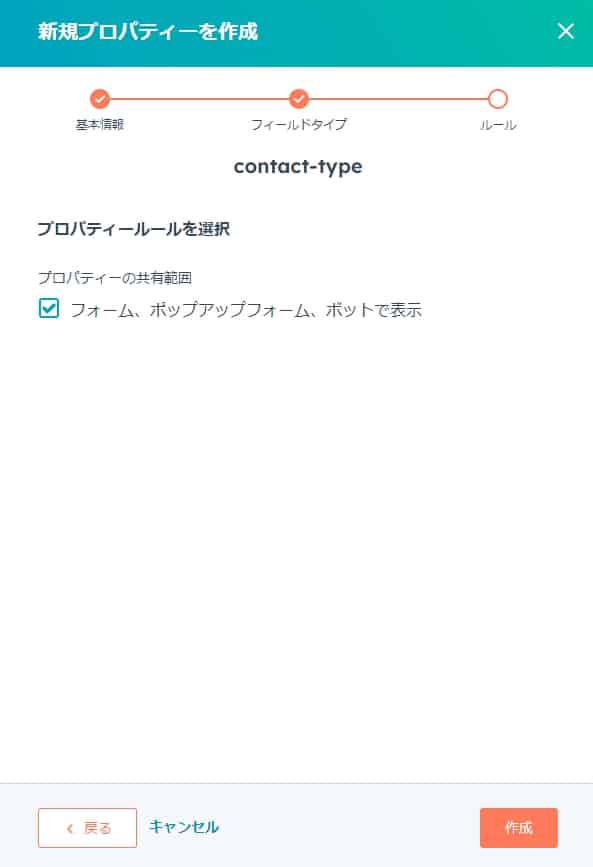
[フォーム、ポップアップフォーム、ボットで表示]にチェックを入れると、HubSpotで作成したフォームやチャットボットにカスタムプロパティーの項目が表示されるようになります。特に問題がなければ、そのままチェックを入れた状態にしておくと良いでしょう。
画面右下の[作成]をクリックすれば、カスタムプロパティー作成の手順はすべて完了です。今回の画像では、プロパティー一覧シートの2行目のデータのみを登録しましたが、3~20行目のデータもすべて、上記と同じ手順で登録してみてください。
Sales Hubの使い方:ユーザー追加
カスタムプロパティーを設定した後は、Sales Hubを使用するユーザーをシステムに追加します。具体的な設定方法は次の通りです。
- メールアドレスを登録
- 権限設定
- ユーザーを招待
1. メールアドレスを登録
まずは、Sales Hubの利用者を一覧形式にした、ユーザー一覧シートを作成しましょう。エクセルやGoogleスプレッドシートなどに、氏名やメールアドレス、所属チームなどの情報を記載します。
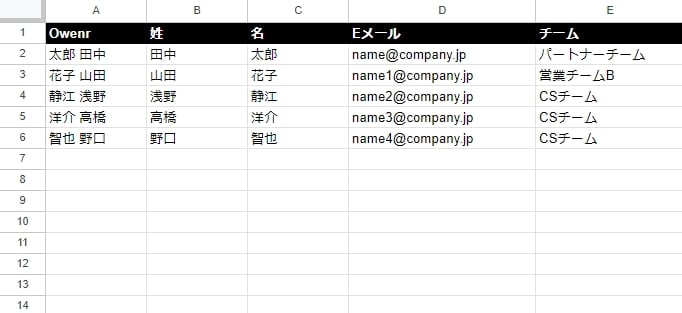
後ほどユーザー一覧シートに記載したメールアドレスをもとに、各ユーザーをSales Hubへと招待します。
その際、実際に取得した「name@company.jp」というアドレスに「1」や「2」を加えた、「name1@company.jp」「name2@company.jp」といった架空のメールアドレスで招待することもできるため、手早く設定を済ませたい方は活用してみてください。この方法であれば、いくらユーザーが増えても、その度にメールアドレスを取得せずに済みます。
ユーザー一覧シートを作成した後は、Sales Hubの管理画面右上にある設定ボタンから、[ユーザーとチーム > ユーザーを作成]の順にクリックします。
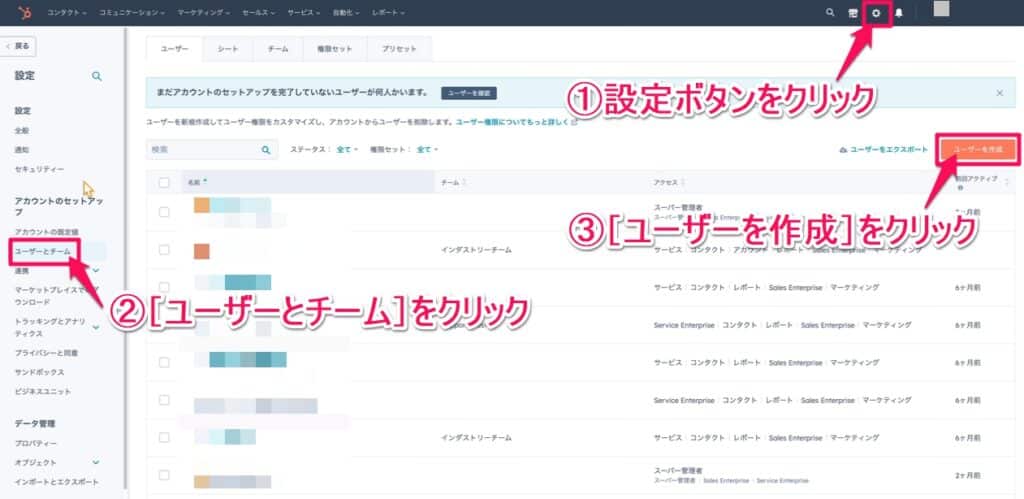
Sales Hubでは、CSVファイルをインポートし、一度にまとめてユーザーを招待することも可能です。ただし今回は、1人ずつユーザーを追加してみましょう。
画面に表示された[Eメールアドレスを追加]の欄に、招待したいユーザーのメールアドレスを入力します。
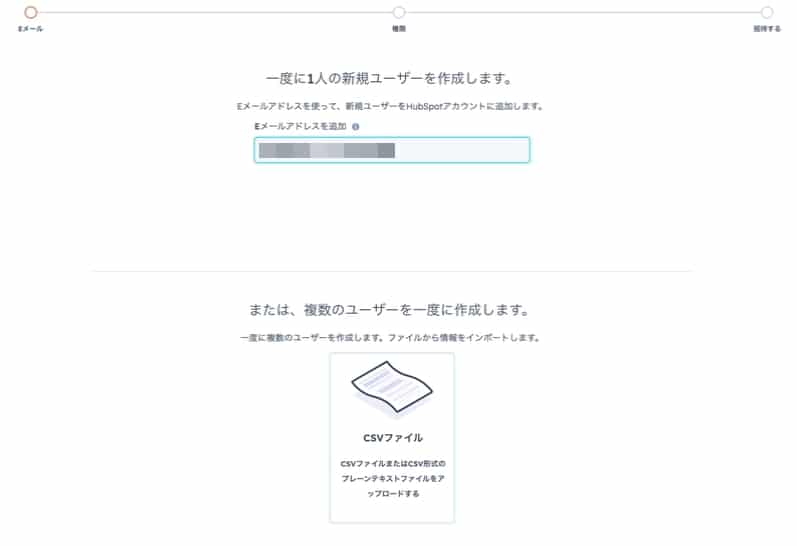
入力が済めば、画面右下の[次へ]をクリックしてください。
2. 権限設定
続いて、招待したユーザーに対する権限の割り当て方を選択します。
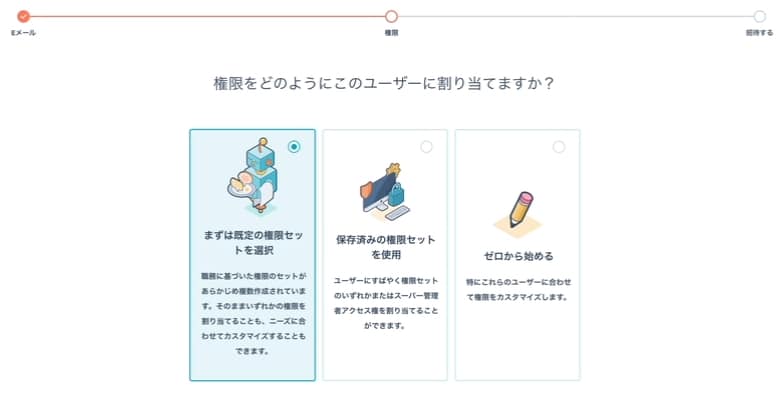
- 既定の権限セットを選択:
もともと登録されている職種ごとの権限セットを使用する - 保存済みの権限セットを使用:
自社で設定した権限セットを使用する - ゼロから始める:
ユーザー個別に権限を割り当てる
今回は、[ゼロから始める]場合の設定方法をご紹介します。[ゼロから始める]をクリックすると、次のような画面が表示されるので、営業担当を招待する場合は[セールス]のタブを選択しましょう。
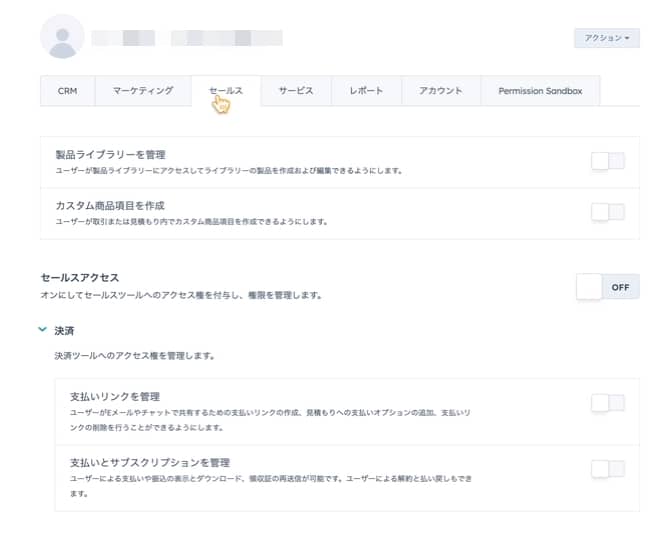
設定できる項目は次の通りです。
- 製品ライブラリーを管理:
製品ライブラリーでデータ作成・編集が可能か否か - カスタム商品項目を作成:
取引や見積もりの設定画面でカスタム商品項目を作成可能か否か - セールスアクセス:
セールスツールへのアクセスが可能か否か - 決済:
支払いリンクやサブスクリプションの管理が可能か否か
トグルボタンをオンにする項目が増えるほど、Sales Hub内でそのユーザーがアクセスできる範囲や使用できる機能が増える仕組みです。
なお、そのユーザーにSales Hubのすべての機能を利用させたい場合は、画面右上の[アクション > スーパー管理者権限を付与]をクリックしてください。
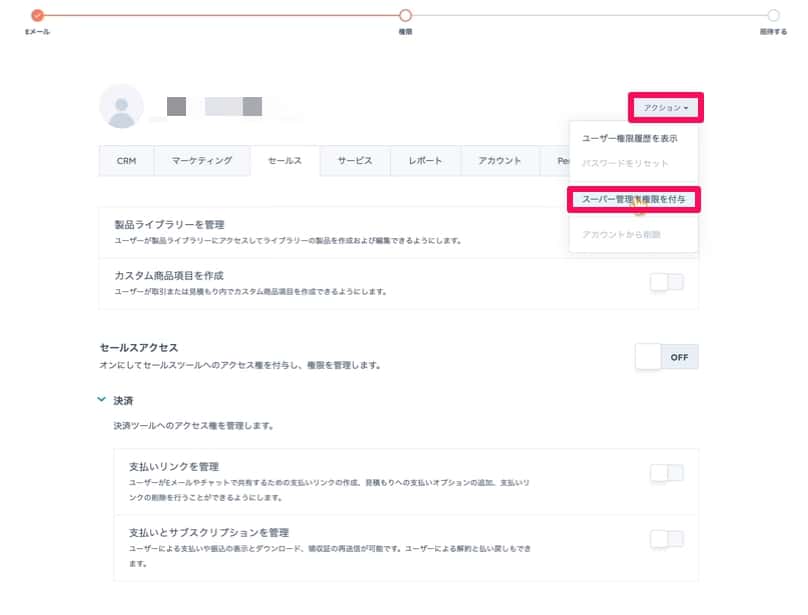
ここまでの設定が完了すれば、画面右下の[次へ]をクリックします。
3. ユーザーを招待
最後に、画面上にユーザーへ付与する権限一覧が表示されるので、間違いがないか確認してから画面右下の[送信]をクリックしましょう。
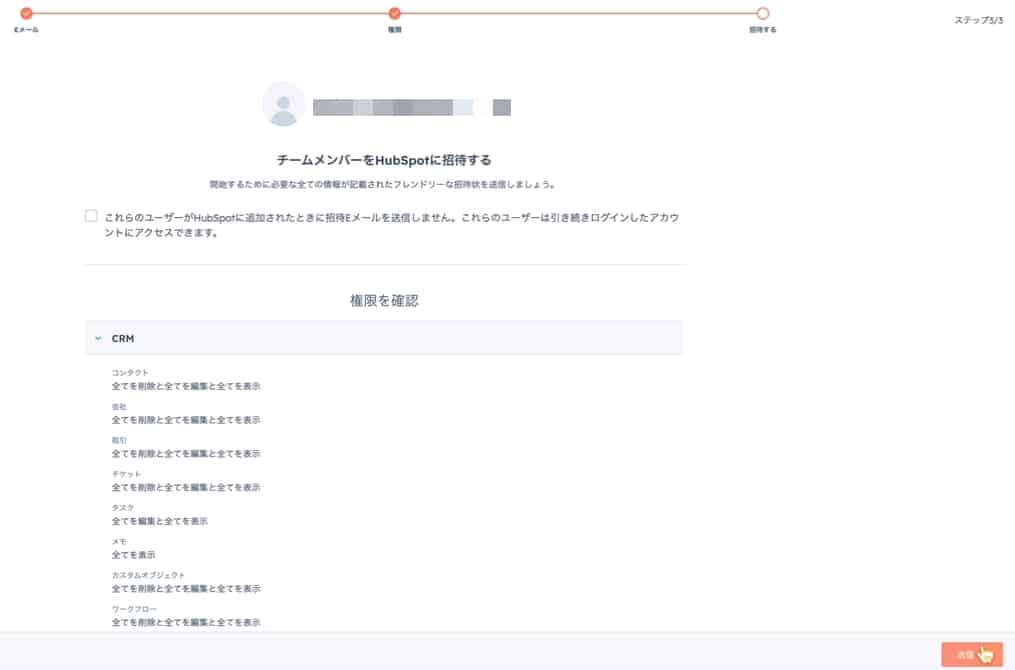
これでユーザー追加設定はすべて完了です。先ほど作成したユーザー一覧シートを参考に、招待したいユーザー全員を追加してください。
続いて営業パイプラインを構築しよう
次回の記事では、Sales Hubの環境設定の最終段階である次の内容を解説します。
- チーム作成
- パイプライン構築
- 取引ステージ毎のプロパティー設定
パイプラインは営業プロセスを図式化したもので、Sales Hubでは、「初回訪問→情報提供→ヒアリング」などの細分化したフェーズを可視化できます。
個別に管理している営業プロセスの各フェーズを一つの流れとして捉え、定量的な指標にもとづいて分析・管理することで、ボトルネックやプロセス間の無駄を見つけやすくなります。
次回の記事を確認したい方は、こちらからアクセスしてください。
関連記事:HubSpot Sales Hubの使い方を徹底解説【パイプライン構築編】
Sales Hubの使い方を学べる無料オンライン相談会
Sales Hubを導入したばかりの方は、まだシステムや各種機能を使いこなせないというケースも多いのではないでしょうか。
HubSpotの使い方、活用方法が聞ける、無料のオンライン相談会を開催中です。

「HubSpotで何ができるか知りたい方」はもちろん、「すでに利用しているがもっとフル活用したい方」もお気軽にご相談ください。
詳細は「HubSpotをより活用したい方へ!無料のオンライン相談会を実施中!」をご確認ください。
▼ 今すぐHubSpot無料相談会を予約

 2023.06.01
2023.06.01 2023.06.07
2023.06.07